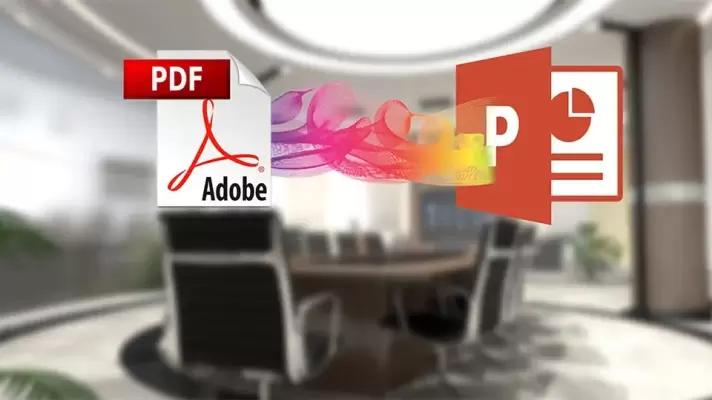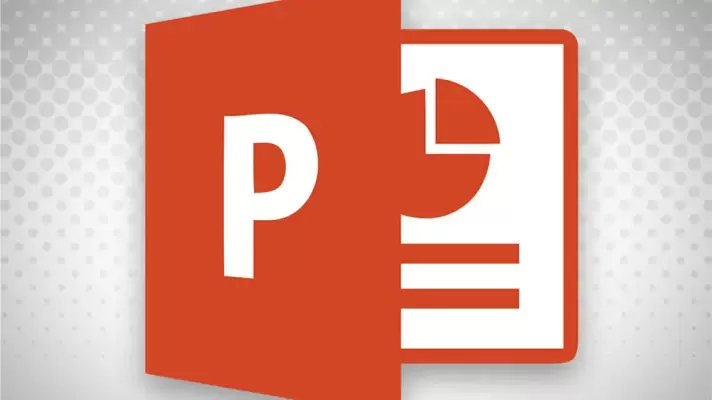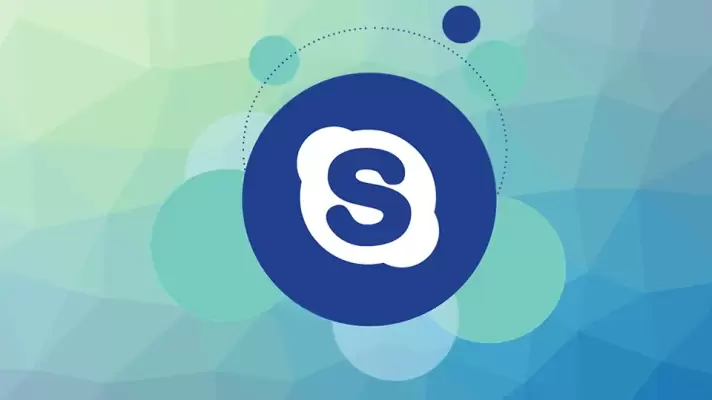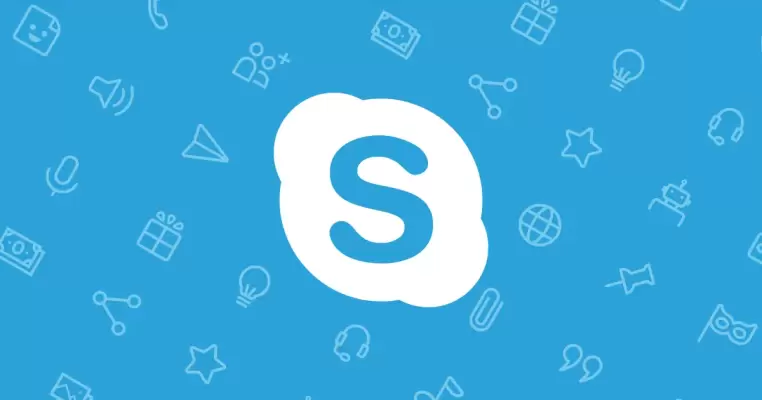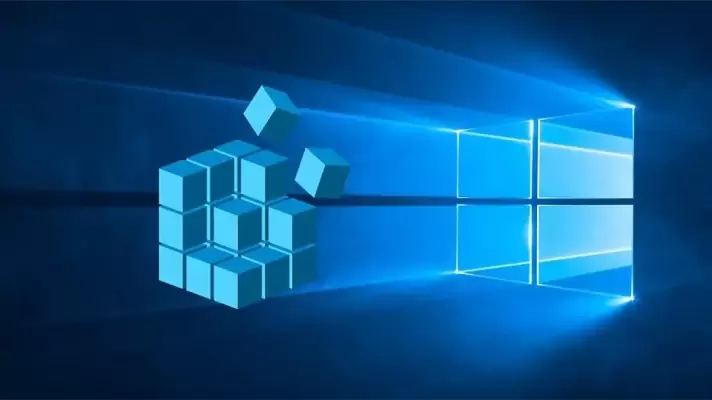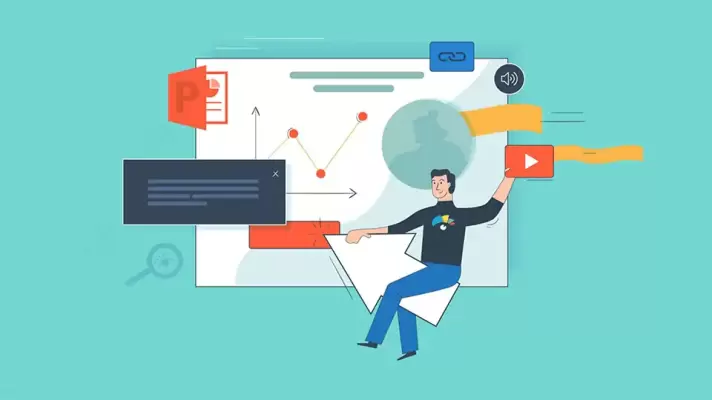در ویندوز همهی فایلها دارای مشخصههایی مثل تاریخ ایجاد و تاریخ تغییر هستند. به عبارت دیگر هر زمان که فایل را ایجاد کنید یا تغییر دهید، تاریخ مربوطه در مشخصههای فایل ثبت میشود. در صورت نیاز میتوانید مشخصههای فایلها را به صورت دستی عوض کنید.
برای تغییر دادن مشخصههای فایلها در ویندوز ۱۰ میتوانید از Windows PowerShell، فایل اکسپلورر ویندوز و همینطور نرمافزارهای جانبی نظیر Attribute Changer استفاده کنید. در این مقاله هر سه روش را اجمالاً بررسی خواهیم کرد.